Aplikasi
pengolah data adalah aplikasi yang di gunakan untuk mengolah data yang
di maksud yaitu mengatur dan mengelola data dalam bentuk database. Di
kalangan masyarakat kita biasanya aplikasi ini digunakan untuk membuat
laporan siswa, laporan keuangan, tugas sekolah dan sebagainya yang
berkaitan dengan hal tersebut. Dan juga biasanya kita menggunakan
aplikasi Microsoft Word sebagai aplikasi pengolah data kita. Selain dari
Microsoft Word, ada juga aplikasi yang dapat digunakan menggantikan
aplikasi tersebut sebagai aplikasi pengolah data kita. Contohnya sebagai
berikut:
Apache OpenOffice
Apache OpenOffice merupakan salah satu software office gratis berbasis open source yang
paling populer. Software ini merupakan software yang cukup kuat dengan
beragam fitur office seperti word, spreadsheet, presentasi, grafis dan
database. Walau Apache OpenOffice akan menyimpan data pekerjaan Anda
dalam format OpenDocument, tetapi format ini tetap dapat dikenali oleh
Microsoft Office. Sehingga Anda bisa membaca atau menyimpan data
pekerjaan Anda lewat Ms. Office. Salah satu yang jadi kelebihannya juga
adalah software pembaca office word-nya mampu membuka file dalam format
PDF tanpa harus menggunakan plug-in atau add-on tambahan.
Tools yang terdapat dalam bundel Apache OpenOffice terdiri dari enam buah, yaitu:
- Writer, yang memiliki fungsi sama dengan Ms Office Word
- Calc, berfungsi sebagai alat kalkulasi, analisis, dan presentasi data dalam bentuk angka atau grafik
- Impress, tool ini memiliki fungsi yang sama dengan Ms Office Power Point, yaitu untuk membuah slide presentasi
- Draw, fitur ini merupakan fitur di mana Anda dapat membuat diagram sederhana hingga ilustrasi secara 3D
- Base, sesuai namanya, fitur ini merupakan fitur di mana Anda dapat membuat sebuah database seperti table, form, queries, atau report
- Math, tool ini berfungsi untuk membuat equation matematika dengan menggunakan user interface atau mengetik secara langsung pada formula di equation editor
LibreOffice
LibreOffice merupakan software gratis yang dikembangkan oleh The
Document Fondation, dan merupakan “cabang” dari OpenOffice. Dengan kata
lain, LibreOffice menggunakan sumber kode yang sama dengan OpenOffice,
tetapi memiliki beberapa perbedaan fitur dalam perkembangannya.
LibreOffice memiliki tampilan yang kurang lebih mirip dengan Ms.
Office resmi. Dengan tampilan yang cukup familiar ini, penggunanya pun
bisa langsung menggunakannya tanpa takut akan tampilan yang berbeda
dengan office resmi dari Microsoft tersebut. Karena masih memiliki
sumber kode pembuatan yang sama, LibreOffice memiliki tools yang mirip
dengan OpenOffice, yaitu: Writer, Calc, Impress, Draw, Base dan Math.
Tapi tentu saja, dengan fitur dan pengembangan yang berbeda tipis
dengan OpenOffice. Hal menarik lainnya dari LibreOffice ini adalah
selain dapat digunakan untuk Windows, bisa digunakan juga untuk Mac atau
Linux.
GoogleDocs
Google Docs merupakan pengembangan tools office dari Google. Berbeda
dengan software lainnya, Google Docs mengandalkan kemampuan share dan
kolaborasi secara online. Hanya dengan membuat akun Google, secara
otomatis Anda juga sudah dapat menikmati fitur Google Docs tersebut.
Anda bisa mengetik dokumen, membuat tabel data, presentasi, atau gambar
dan grafik, semuanya terintegrasi dengan penyimpanan berbasis awan
Google Drive.
Tools office online yang ditawarkan oleh Google Docs terdiri dari:
- Google Documents, mirip dengan Ms. Office Word dengan kemampuan konversi format dan tipe file yang jauh lebih beragam
- Google Spreadsheets, tools ini digunakan selayaknya Ms. Office Excel
- Google Presentation, dari namanya maka Anda dapat menggunakan tool ini untuk membuat slide presentasi
- Google Drawings, digunakan sebagai image editor untuk membuat gambar atau grafik yang kemudian bisa digunakan kepada semua tool Google Docs lainnya
- Google Forms, digunakan untuk membuat form online dan bisa di-share dengan link ke berbagai situs, atau dikirimkan lewat email
Kingsoft Office
Berbicara mengenai software gratis yang punya kompatibilitas tinggi
terhadap Ms. Office resmi, Kingsoft Office merupakan salah satunya.
Kingsoft Office Suite memiliki dua versi, yaitu versi Free dan Pro.
Untuk versi Free, Anda hanya akan mendapatkan tiga buah tool office
saja. Namun jangan khawatir, karena tool yang diberikan di versi
gratisnya tetap mampu menunjang pekerjaan Anda.
Kingsoft Office Suite Free memiliki tiga tool utama, yaitu Writer, Presentation, dan Spreadsheets.
Ketiganya merupakan alternatif untuk Ms. Office Word, Power Point, dan
Excel yang tentu saja sudah cukup untuk menunjang pekerjaan menggunakan
program office untuk saat ini. Tampilan yang dihadirkan oleh Kingsoft
Office ini pun juga tidak berbeda jauh dengan tampilan Ms. Office,
sehingga penggunanya takkan merasa kesulitan untuk menggunakannya.
Selain itu, Kingsoft Office juga memiliki fitur Office to PDF Converter,
spell-checking, watermark, word count, memproses file Power Point
menjadi Word, dan lain sebagainya.
NeoOffice
NeoOffice merupakan salah satu cabang OpenOffice yang sudah dibuat
sebelum OpenOffice dan LibreOffice memiliki dukungan terhadap sistem
operasi Mac. Karena software gratis yang satu ini memang dikembangkan
untuk sistem operasi jebolan Apple tersebut sejak tahun 2003 lalu, maka
software ini tak perlu diragukan lagi akan kompatibilitasnya terhadap
sistem operasi Mac.
Fitur yang diberikan oleh NeoOffice memang tidak berbeda jauh dengan
software gratis untuk kebutuhan office seperti OpenOffice. Namun karena
NeoOffice memfokuskan software kembangannya ini untuk sistem operasi
Mac, maka tampilan serta fitur yang dimiliki akan sangat familiar bagi
para pengguna produk komputer dari Apple tersebut. Terutama untuk bagian
user interface yang terintegrasi serta kompatibilitasnya untuk tulisan
dan huruf pada Mac OS X. Versi terbaru dari NeoOffice telah memiliki
dukungan juga terhadap Retina Display dan Mac OS X 10.8 Mountain Lion
dan Gatekeeper.
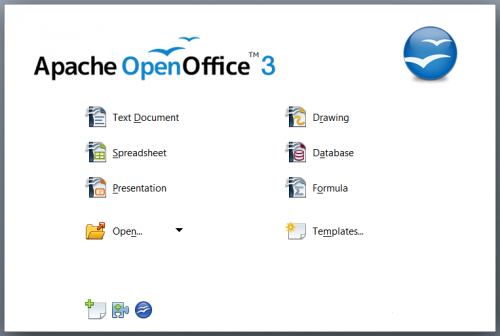
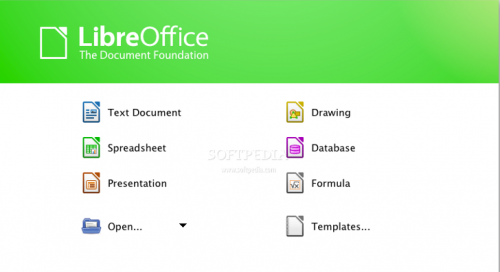
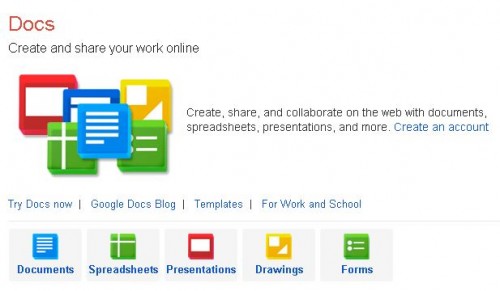
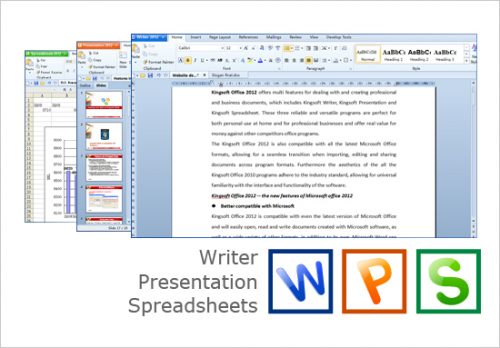
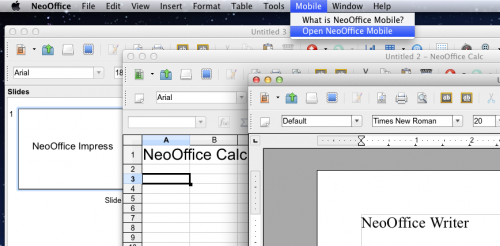












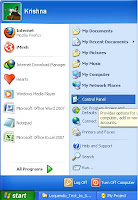
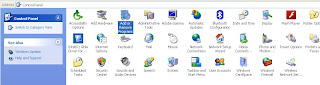


 ========>
========>

